- Зохиолч Abigail Brown [email protected].
- Public 2023-12-17 06:56.
- Хамгийн сүүлд өөрчлөгдсөн 2025-01-24 12:17.
Файлын өргөтгөл нь заримдаа файлын дагавар эсвэл файлын нэрийн өргөтгөл гэж нэрлэгддэг бөгөөд энэ нь файлын нэрийг бүхэлд нь бүрдүүлдэг хугацааны дараах тэмдэгт эсвэл бүлэг тэмдэгт юм.
Файлын өргөтгөл нь Windows эсвэл macOS зэрэг үйлдлийн системд файл нь таны компьютерийн аль програмтай холбоотой болохыг тодорхойлоход тусалдаг.
Жишээ нь, notes.docx файл нь таны компьютер дээрх Microsoft Word-тэй холбоотой файлын өргөтгөл болох docx-ээр төгсдөг. Таныг энэ файлыг нээхийг оролдох үед Windows файл нь Word програмаар нээгдэх ёстой гэдгийг мэддэг DOCX өргөтгөлөөр төгссөн болохыг хардаг.
Файлын өргөтгөлүүд нь ихэвчлэн файлын төрөл буюу файлын форматыг заадаг боловч үргэлж биш. Аливаа файлын өргөтгөлийн нэрийг өөрчлөх боломжтой боловч энэ нь файлыг өөр формат руу хөрвүүлэхгүй эсвэл нэрнийх нь энэ хэсгээс өөр файлын талаар юу ч өөрчлөхгүй.
Зарим нийтлэг файлын өргөтгөлүүдэд PNG, MP4, PDF, MP3, DOC, SVG, INI, DAT, EXE болон LOG орно.
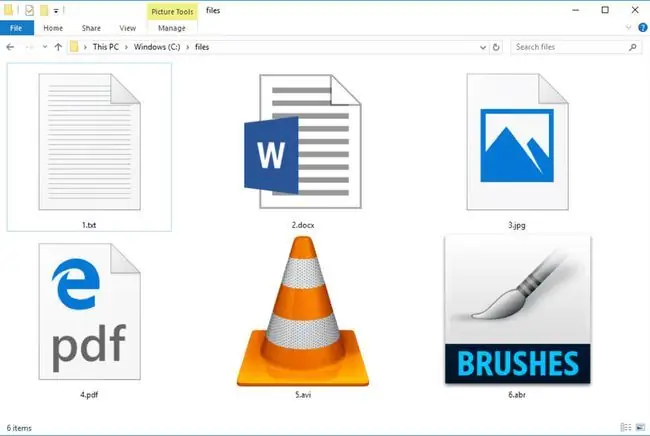
Файлын өргөтгөлүүд ба файлын формат
Файлын өргөтгөл болон файлын форматыг ихэвчлэн сольж ярьдаг. Гэвч бодит байдал дээр файлын өргөтгөл нь тухайн хугацааны дараа гарч ирэх тэмдэгтүүд бөгөөд файлын формат нь файл дахь өгөгдлийг хэрхэн зохион байгуулж байгааг илтгэдэг.
Жишээ нь, файлын нэр data.csv файлын өргөтгөл нь csv байгаа нь энэ нь CSV файл гэдгийг харуулж байна. Компьютерийн хэрэглэгч тухайн файлын нэрийг data.mp3 болгож өөрчлөх боломжтой боловч энэ нь та уг файлыг ухаалаг гар утсан дээр ямар нэгэн аудио хэлбэрээр тоглуулж болно гэсэн үг биш юм. Файл нь шахсан хөгжмийн бичлэг (MP3 файл) биш, мөр текст (CSV файл) хэвээр байна.
Файл нээдэг программыг өөрчлөх
Файлын өргөтгөлүүд нь Windows эсвэл таны ашиглаж буй бусад үйлдлийн системд эдгээр төрлийн файлуудыг нээхийн тулд ямар програм ашиглахаа тодорхойлоход тусалдаг. Ихэнх файлын өргөтгөлүүд, ялангуяа нийтлэг зураг, аудио болон видео форматад ашиглагддаг файлын өргөтгөлүүд нь ихэвчлэн таны суулгасан нэгээс олон програмтай нийцдэг.
Хэрэв файл нээх олон програм байгаа бол та файлын холбоог өөрчилснөөр Windows дээр өөрийн сонгосон программыг ашиглан нээх боломжтой.
Өөр програмаар файл нээх өөр нэг арга бол файлын өргөтгөлийн нэрийг өөрчлөх явдал юм. Жишээ нь, хэрэв танд WordPad дээр нээгдэж байгаа RTF файл байгаа хэдий ч та үүнийг үргэлж Notepad дээр нээхийг хүсэж байгаа бол Notepad нь RTF биш харин TXT файлуудыг таньдаг тул файлын нэрийг file.txt болгон өөрчилж болно.
Windows дээр үүнийг хийх хэд хэдэн арга байдаг ч хамгийн хялбар арга бол "мэдэгдэж байгаа файлын төрлүүдийн өргөтгөлүүдийг нуух" сонголтыг идэвхгүй болгох бөгөөд ингэснээр та файлын нэрний дараа файлын өргөтгөлийг харж, өөрчлөх боломжтой болно. хүссэн болгондоо.
Энд:
- Ажиллуулах харилцах цонхыг WIN+R-р нээнэ үү.
- хяналтын фолдер оруулна уу.
-
Харах табаас Мэдэгдэж байгаа файлын төрлүүдийн өргөтгөлүүдийг нуух гэсний хажууд байгаа чекийг арилгана уу.

Image - OK-г сонгоно уу.
macOS болон Линукс нь файлын өргөтгөлүүдийг Windows-ээс арай өөрөөр харуулдаг, учир нь тэд файлыг хэрхэн нээх талаар мэддэггүй. Гэсэн хэдий ч та файлыг нээх өөр програм сонгох боломжтой, мөн Mac дээр файлын өргөтгөлүүдийг харах, нуух боломжтой.
MacOS дээр файл дээр хулганы баруун товчийг дараад Нээх гэснийг сонгоод файлыг нээхэд ашиглаж болох программуудыг (үндсэн програмын сонголтыг оруулаад) харна уу. Хэрэв та Ubuntu болон магадгүй Линуксийн бусад хувилбаруудыг ашиглаж байгаа бол файл дээр хулганы баруун товчийг дараад Өөр програмаар нээх гэснийг сонгоно уу.
Та файлуудаа үзэж байхдаа Mac дээр файлын өргөтгөлүүдийг харахын тулд Finder цэсийг нээж, Тохиргоо руу очно уу. дараа нь Нарийвчилсан табаас Бүх файлын нэрийн өргөтгөлийг харуулах-ийн хажууд байгаа нүдийг чагтална уу.
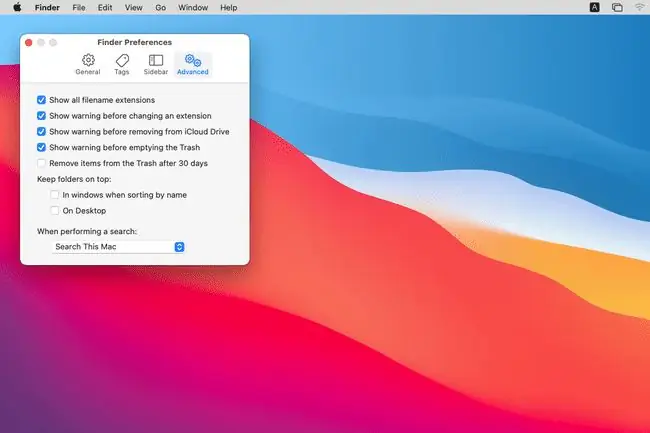
Файлуудыг нэг форматаас нөгөө формат руу хөрвүүлэх
Файлын өргөтгөлийг өөрчлөхийн тулд зүгээр л нэрийг нь солих нь ямар төрлийн файл болохыг өөрчлөхгүй. Хэдийгээр Windows нь шинэ файлын өргөтгөлтэй холбоотой дүрсийг харуулах үед ийм зүйл тохиолдсон мэт санагдаж магадгүй.
Файлын төрлийг жинхэнэ утгаар нь өөрчлөхийн тулд үүнийг хоёр төрлийн файлыг дэмждэг програм эсвэл файлыг байгаа форматаас нь хүссэн формат руу хөрвүүлэх зориулалттай тусгай хэрэгслээр хөрвүүлэх шаардлагатай..
Жишээ нь, танд Sony дижитал камерын SRF зураг байгаа гэж бодъё, гэхдээ таны зургийг байршуулахыг хүссэн вэбсайт нь зөвхөн JPEG форматыг зөвшөөрдөг. Та файлын нэрийг filename.srf-с filename-j.webp
Windows нь файлын өргөтгөлийг бүрдүүлэх хугацааны дараа хэдэн тэмдэгт ирэхийг хязгаарладаг. Энэ нь файлын нэр, өргөтгөл болон файлд хүрэх замын хослол юм. Windows 11 болон 10-аас бусад тохиолдолд Windows-ийн орчин үеийн хувилбарууд энэ тэмдэгтийн нийт хязгаарыг 260-аар хязгаарладаг бөгөөд бүртгэлийг засварласны дараа түүнээс хэтрэх боломжтой.
Файлыг SRF-ээс JPEG болгон хөрвүүлэхийн тулд та SRF файлыг нээж, JPG/JPEG хэлбэрээр экспортлох эсвэл хадгалах боломжтой аль алиныг нь бүрэн дэмждэг программ хайж олох хэрэгтэй. Энэ жишээнд Photoshop нь энэ ажлыг гүйцэтгэх боломжтой зураг боловсруулах програмын төгс жишээ юм.
Хэрэв танд шаардлагатай хоёр форматыг дэмждэг программыг ашиглах эрх байхгүй бол файл хөрвүүлэх олон тусгай программуудыг ашиглах боломжтой.
Гүйцэтгэх боломжтой файлын өргөтгөлүүд
Зарим файлын өргөтгөлүүдийг гүйцэтгэх боломжтой гэж ангилдаг бөгөөд энэ нь нээгдэх үед зүгээр л үзэх эсвэл тоглуулах зорилгоор нээгддэггүй гэсэн үг юм. Үүний оронд тэд програм суулгах, процесс эхлүүлэх, скрипт ажиллуулах гэх мэтийг өөрсдөө хийдэг.
Эдгээр өргөтгөлтэй файлууд нь таны компьютерт олон зүйл хийхэд ердөө ганцхан алхамын зайд байдаг тул та итгэдэггүй эх сурвалжаас ийм гүйцэтгэгдэх файлын өргөтгөлүүдийг хүлээн авахдаа маш болгоомжтой байх хэрэгтэй.
Файлын өргөтгөлөөр вирусыг тодорхойлох
Хэрэв та энэ нь юу болохыг сайн мэдэхгүй байгаа бол нээхээсээ өмнө файлын бүтэн нэрийг сайтар шалгаж үзэх нь чухал. Хамгийн чухал зүйл бол жинхэнэ файлын өргөтгөлийг (тухайн хугацааны дараа ямар ч байсан) анзаарч, хэрэв та үүнийг мэдэхгүй бол файлын өргөтгөлийг судлах явдал юм.
Жишээ нь, video.mp4 нь MP4 видео гэдэг нь ойлгомжтой, гэхдээ video.mp4.exe нь маш өөр юм. файлын нэрний жижиг ялгаа. Хугацаанаас хойшхи дэлгэрэнгүй мэдээлэл нь файлын өргөтгөлийг тодорхойлж байгаа тул энэ нь үнэхээр видеоны дүрд хувирсан EXE файл бөгөөд үүнийг нээх гэж таныг хуурах гэж байгаа тул үүнээс зайлсхийх хэрэгтэй.
Эсрэгээр хэлэхэд зарим файлын өргөтгөлүүд хачирхалтай харагддаг ч тэдгээр нь үнэхээр хэвийн зүйл бөгөөд энэ нь файлыг гэм хоргүй гэсэн үг биш юм. Жишээлбэл, CATDRAWING болон CRDOWNLOAD нь ихэнх файлын өргөтгөлүүдээс хамаагүй урт, Z нь хамаагүй богино, 000 нь зөвхөн тоо агуулдаг.
FAQ
Мобайл програмын файлын өргөтгөл гэж юу вэ?
APK (Android програмын багц) нь Android апп-д ашиглагддаг файлын өргөтгөл юм. iOS-д зориулсан програмууд нь IPA (iOS App Store багц) өргөтгөлийг ашигладаг.
MIME гэж юу вэ?
MIME буюу олон зориулалттай интернет шуудангийн өргөтгөл нь вэб хөтчүүдэд тохирох өргөтгөл эсвэл залгаас бүхий интернет файлуудыг нээхэд тусалдаг интернетийн стандарт юм. Хэдийгээр энэ нэр томьёо нь цахим шуудангийн "мэйл" гэсэн үгийг агуулж байгаа ч энэ нь вэб хуудсанд ч хэрэглэгддэг.
Zip файл гэж юу вэ?
Zip файлууд нь шахсан форматтай олон файл агуулсан архив юм. Тэд том файлуудыг нэг жижиг багцад шилжүүлэх, хадгалахад ашигладаг. Zip нь файлын формат болон өргөтгөлийн нэр (ZIP).
Та файлын өргөтгөлийг хэрхэн өөрчлөх вэ?
Файлыг өгөгдмөл программ хангамжаараа нээгээд Файл > Хадгалах-г сонгоно уу. Хадгалах төрөл эсвэл Формат унадаг цэсийг олоод шинэ файлын төрлийг сонгоно уу. Үүнд шинэ нэр өгөөд хатуу дискэндээ хадгална уу. Энэ нь өргөтгөл болон форматыг өөрчилнө.






